Google kort: Hvernig á að finna hnit fyrir staðsetningu

Sjáðu hvernig þú getur fundið hnitin fyrir hvaða stað sem er í heiminum í Google kortum fyrir Android, Windows og iPadOS.
Þú gætir þurft að snúa Android tækinu þínu til að sjá efnið þitt betur. En ef þú setur tækið þitt í landslagsstillingu og ekkert gerist gætirðu hafa gleymt að virkja það. Hvað sem málið er, þú getur fljótt kveikt eða slökkt á því með því að fylgja nokkrum einföldum skrefum.
Hvernig á að virkja skjásnúning á Android
Þegar þú ert kominn á Android heimaskjáinn skaltu strjúka niður tvisvar frá efst á skjánum. Strjúktu til vinstri þar til þú rekst á Auto-snúa valkostinn.
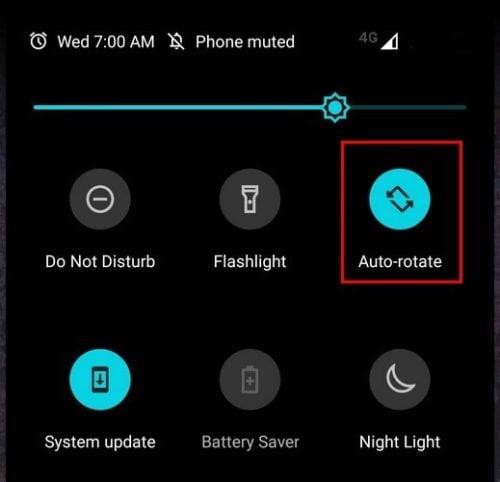
Gakktu úr skugga um að það sé auðkennt til að kveikt sé á honum og næst þegar þú hallar símanum mun myndbandið eða myndin sem þú ert að horfa á aðlagast. Það er allt sem þarf þegar þú vilt virkja eða slökkva á sjálfvirkri snúningi á Android símanum þínum. En hvað ef þú átt spjaldtölvu?
Það er líka auðvelt að virkja eða slökkva á sjálfvirkri snúningi á spjaldtölvunni þinni. Til að gera þetta þarftu líka að strjúka niður tvisvar frá efst á skjánum þínum. Þú ættir að geta séð valkostinn Auto-rotate rétt eftir þetta.
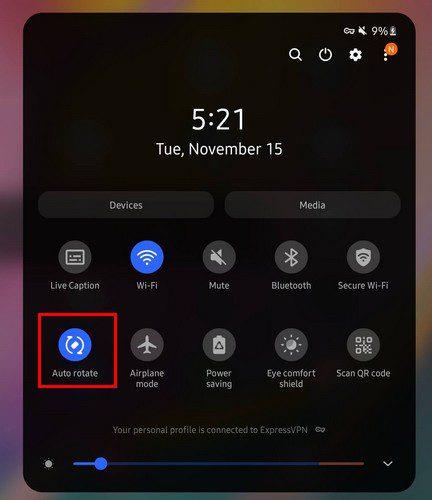
Eitt sem þarf að muna er að spjaldtölvan verður áfram í stillingunni sem þú tekur sjálfvirka snúning úr. Til dæmis, ef þú ert með spjaldtölvuna í landslagsstillingu og slekkur síðan á sjálfvirkri snúningi, þá er það stillingin sem hún verður varanlega í þar til þú kveikir aftur á sjálfvirkri snúningi. Ef þú ert með Samsung síma sérðu valkosti sem þú getur kveikt eða slökkt á þegar þú ýtir lengi á sjálfvirkt snúningsvalkost. Til dæmis sérðu valkosti eins og:
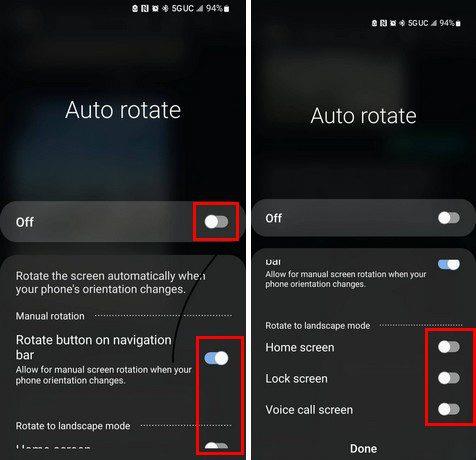
Hvað á að gera þegar sjálfvirkur snúningur virkar ekki
En hvað geturðu gert ef þú hefur virkjað sjálfvirkan snúning og það virkar ekki? Mikilvægasta ráðið sem þú getur byrjað með er að endurræsa Android tækið þitt. Þú verður hissa á fjölda vandamála sem þú getur lagað með einfaldri endurræsingu. Það er líka önnur leið til að virkja sjálfvirkan snúning önnur en með hraðstillingum.
Opnaðu Stillingar appið á Android tækinu þínu og farðu í Display. Leitaðu að valkostinum fyrir sjálfvirka snúning og kveiktu á honum.
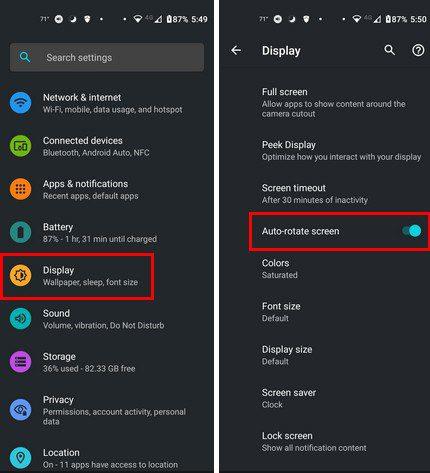
Þú getur líka gert aðra hluti, eins og að forðast að snerta skjáinn þegar hann snýst og tryggja að síminn þinn sé uppfærður. Þú getur athugað hvort einhverjar uppfærslur séu í bið með því að fara á:
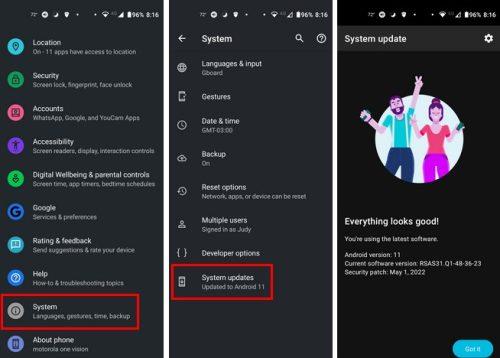
Ef þú tókst eftir því að þú varst með þetta vandamál rétt eftir að þú settir upp forrit skaltu prófa að fjarlægja það. Þú getur losað þig við appið með því að ýta lengi á það og draga það efst á skjáinn þinn í fjarlægingarvalkostinn.
Niðurstaða
Sjálfvirkur snúningur getur bætt áhorf á myndirnar þínar og myndbönd þar sem þú passar betur. Góðu fréttirnar eru þær að það er auðvelt að virkja sjálfvirkan snúning og það er fljótlegt. En þegar það virkar ekki getur það verið pirrandi, en það eru nokkur dýrmæt ráð sem þú getur prófað. Hversu gagnlegur finnst þér sjálfvirkur snúningur? Deildu hugsunum þínum í athugasemdunum hér að neðan og ekki gleyma að deila greininni með öðrum á samfélagsmiðlum.
Sjáðu hvernig þú getur fundið hnitin fyrir hvaða stað sem er í heiminum í Google kortum fyrir Android, Windows og iPadOS.
Hvernig á að hætta að sjá staðsetningarskilaboðin í Chrome á Android, Windows 10 eða iPad.
Sjáðu hvaða skref á að fylgja til að fá aðgang að og eyða Google kortaefninu þínu. Svona á að eyða gömlum kortum.
Samsung Galaxy S24 heldur áfram arfleifð Samsung í nýsköpun og býður notendum upp á óaðfinnanlegt viðmót með auknum eiginleikum. Meðal margra þess
Samsung Galaxy S24 serían af snjallsímum, með flottri hönnun og öflugum eiginleikum, er vinsæll kostur fyrir notendur sem vilja Android í toppstandi
Hér eru nokkur forrit sem þú getur prófað til að hjálpa þér að ljúka áramótaheitinu þínu með hjálp Android tækisins.
Komdu í veg fyrir að Google visti allar framtíðarupptökur með því að fylgja nokkrum einföldum skrefum. Ef þú heldur að Google hafi þegar vistað eitthvað, sjáðu hvernig þú getur eytt hljóðunum þínum.
Galaxy S24, nýjasti flaggskipssnjallsíminn frá Samsung, hefur enn og aftur hækkað grettistaki fyrir farsímatækni. Með nýjustu eiginleikum sínum, töfrandi
Uppgötvaðu hvað símskeyti eru og hvernig þau eru frábrugðin hópum.
Ítarleg leiðarvísir með skjámyndum um hvernig á að stilla sjálfgefna heimasíðu í Google Chrome skjáborði eða farsímaútgáfum.








